ที่นี่เราพยายามแก้ไขหนึ่งในข้อผิดพลาดการเชื่อมต่อที่พบบ่อยที่สุดในChromeข้อผิดพลาดERR_CONNECTION_RESER Chrome ข้อผิดพลาดนี้อาจเกิดขึ้นโดยไม่คาดคิดและจะไม่อนุญาตให้คุณเปิดบางเว็บไซต์หรือเว็บไซต์ใด ๆ แม้ว่าอินเทอร์เน็ตบนอุปกรณ์อื่นที่เชื่อมต่อกับเครือข่ายเดียวกับของคุณจะทำงานได้ดีก็ตาม มีหลายวิธีตามปกติและวิธีการที่ผิดปกติที่อาจช่วยคุณแก้ไขข้อผิดพลาด ERR_CONNECTION_RESET ใน Chrome เราจะกล่าวถึงเกือบทั้งหมดด้านล่างโดยเริ่มจากสิ่งที่ประสบความสำเร็จและเกี่ยวข้องมากที่สุด

เกี่ยวกับสาเหตุที่ทำให้เกิดข้อผิดพลาดนี้อาจเป็นเพราะการเปลี่ยนแปลงบางอย่างที่ไม่ต้องการใน Registry ของพีซีของคุณหรือการเปลี่ยนแปลงการตั้งค่าเครือข่ายของคุณ และคุณไม่สามารถมั่นใจได้ว่าซอฟต์แวร์ที่ติดตั้งใหม่บางตัวอาจทำให้เกิดปัญหานี้ โปรแกรมเพิ่มประสิทธิภาพพีซีซอฟต์แวร์ป้องกันไวรัสหรือไฟร์วอลล์อาจเป็นสาเหตุ ในขณะที่คุณไม่สามารถตรวจสอบจึงเป็นสิ่งสำคัญที่คุณลองแต่ละวิธีการเหล่านี้จนกว่าคุณจะพบวิธีการแก้ปัญหาที่แก้ไขข้อผิดพลาดในการตั้งค่าการเชื่อมต่อ Chrome
วิธีแก้ไขข้อผิดพลาด ERR_CONNECTION_RESET ใน Chrome
# 1 - ปิดการใช้งานการตั้งค่าพร็อกซีเพื่อแก้ไขข้อผิดพลาด ERR_CONNECTION_RESET ใน Chrome
หากคุณเปิดใช้งานการตั้งค่าพร็อกซีบนพีซีของคุณมีโอกาสที่คุณอาจได้รับ ERR_CONNECTION_RESET ข้อผิดพลาด Chrome ปิดใช้งานการตั้งค่าพร็อกซีและอาจแก้ไขปัญหาได้
คุณสามารถเปลี่ยนการตั้งค่าพร็อกซีของพีซีของคุณได้โดยตรงผ่าน Chrome ทำตามขั้นตอนเหล่านี้เพื่อเข้าถึงการตั้งค่าพร็อกซีและปิดใช้งาน:
ขั้นตอนที่ 1: กดคีย์ Windows + Rที่สำคัญร่วมกันเพื่อเปิดRUN
ขั้นตอนที่ 2 - เขียนinetcpl.cplในนั้น

ขั้นตอนที่ 3 - คลิกตกลง
ขั้นตอนที่ 4 : ตอนนี้คุณจะเข้าสู่แท็บConnectionsในหน้าต่างคุณสมบัติอินเทอร์เน็ต ที่นั่นเมื่อคุณเห็นปุ่มการตั้งค่า LANให้คลิกที่ปุ่มนั้น

ขั้นตอนที่ 5 : นี่จะเป็นการเปิดหน้าต่างการตั้งค่า LAN โดยที่คุณต้องยกเลิกการเลือกตัวเลือกทั้งหมดที่มีเพื่อปิดใช้งานการตั้งค่าพร็อกซี หลังจากนั้นใช้การตั้งค่าโดยคลิกที่ปุ่มOk

ตอนนี้รีสตาร์ทคอมพิวเตอร์ของคุณ จากนั้นเปิด Chrome และเข้าถึงเว็บไซต์ที่คุณพยายาม ยังคงได้รับข้อผิดพลาดในการรีเซ็ตการเชื่อมต่อใน Chrome? ลองวิธีถัดไป
# 2 - รีเซ็ตที่อยู่ IP เพื่อแก้ไข ERR_CONNECTION_RESET ใน Chrome
การรีเซ็ตที่อยู่ IP อย่างง่ายสามารถแก้ไขปัญหา ERR_CONNECTION_RESET สำหรับผู้ใช้จำนวนมากได้ เป็นเทคนิคที่รวดเร็วและนี่คือวิธีการ:
ขั้นตอนที่ 1 : การค้นหาcmdในหน้าต่างช่องค้นหา 10 และจากนั้นคลิกขวาและทำงานเป็นผู้ดูแลระบบ

ขั้นตอนที่ 2 : ในหน้าต่างพรอมต์คำสั่งที่เปิดขึ้นให้ป้อนคำสั่งต่อไปนี้จากนั้นกดปุ่ม Enter :
แคตตาล็อกการรีเซ็ต netsh winsock

เรียกใช้คำสั่งต่อไปนี้ทีละคำสั่ง
ipconfig / release ipconfig / flushdns ipconfig / ต่ออายุ
เพื่อรีเซ็ต IP address ใน PC ตอนนี้รีสตาร์ทคอมพิวเตอร์และลองอีกครั้งเพื่อดูว่าเว็บไซต์โหลดใน Chrome โดยไม่มี ข้อผิดพลาดERR_CONNECTION_RESETหรือไม่
หากวิธีนี้ไม่ได้ผลให้ลองวิธีถัดไป
# 3 - เปลี่ยน DNS
1. กดคีย์ Windows + Rที่สำคัญร่วมกันเพื่อเปิดRUN
2. ตอนนี้เขียนncpa.cplลงไปแล้วคลิกตกลง

3. คลิกขวาบนอะแดปเตอร์ที่คุณมีการเชื่อมต่อกับอินเทอร์เน็ตและคลิกที่คุณสมบัติ

4. เลือกInternet Protocol รุ่นที่ 4และคลิกที่คุณสมบัติ

5. ตอนนี้เลือกใช้อยู่ DNS เซิร์ฟเวอร์ต่อไป
6. 8.8.8.8และ8.8.4.4ในสองช่องและคลิกตกลง

ตอนนี้ลองอีกครั้ง
# 3 - ตั้งค่า MTU (หน่วยส่งสูงสุด)
ผู้ใช้ส่วนใหญ่มักไม่ทราบว่าMTUคืออะไรแต่ Maximum Transmission Unit ที่ตั้งค่าไม่ถูกต้องอาจดึงข้อผิดพลาด ERR_CONNECTION_RESET ใน Chrome สำหรับเว็บไซต์หนึ่งหรือบางเว็บไซต์ MTU คือขนาดข้อมูลที่ใหญ่ที่สุดที่อนุญาตให้ส่งผ่าน การเชื่อมต่ออินเทอร์เน็ตของคุณ หากตั้งค่าเป็นค่าที่ต่ำกว่าอาจเป็นสาเหตุให้เกิดข้อผิดพลาดนี้ใน Chrome เพื่อไม่ให้ข้อผิดพลาดเกิดขึ้นค่า MTU ที่แนะนำคือ 1472 ในการตั้งค่า MTU ให้ทำตามขั้นตอนเหล่านี้:
ขั้นตอนที่ 1 : ก่อนอื่นคุณต้องหาชื่อการเชื่อมต่ออินเทอร์เน็ตที่ใช้งานอยู่ คุณสามารถค้นหาได้ในหน้าต่างการเชื่อมต่อเครือข่าย ในการเปิดให้กดปุ่มWindows + Rพร้อมกัน เพื่อเปิดกล่อง Run มีพิมพ์ ncpa.cplและกดEnterปุ่ม
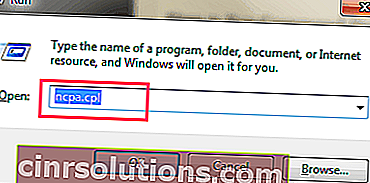
ขั้นตอนที่ 2 : ในหน้าต่างการเชื่อมต่อเครือข่ายที่เปิดขึ้นคุณจะพบการเชื่อมต่อต่างๆ ค้นหาการเชื่อมต่อที่ใช้งานอยู่และจดชื่อไว้ เพื่อแยกความแตกต่างคุณสามารถค้นหาการเชื่อมต่อที่มี สถานะไม่เชื่อมต่อและ ไม่ได้เชื่อมต่อ การเชื่อมต่อที่ไม่มีสถานะทั้งสองนี้เป็นการเชื่อมต่อที่ใช้งานอยู่
ในภาพด้านล่างชื่อของการเชื่อมต่อเครือข่ายไร้สายเป็นคนที่ใช้งานและชื่อของมันคือการที่รุนแรง

ขั้นตอนที่ 3 : Run Command Prompt ในโหมดผู้ดูแลระบบ ต้องการทำเช่นนั้นกดของ Windows + Xคีย์ในครั้งเดียวเพื่อเปิดWin + X เมนู จากเมนูคลิกCommand Prompt (Admin)ตัวเลือก

ขั้นตอนที่ 4 : ตอนนี้ใน Command Prompt คุณต้องใช้คำสั่งที่แสดงด้านล่าง แต่อย่าเพิ่งป้อนคำสั่งตามที่กำหนด ทำตามคำแนะนำด้านล่างโดยทำตามคำสั่ง:
netsh interface IPv4 ตั้งค่า subinterface“ Active Internet Connection” mtu = 1472 store = persitent
เปลี่ยน การเชื่อมต่ออินเทอร์เน็ตที่ใช้งานข้อความในคำสั่งดังกล่าวที่มีชื่อของการเชื่อมต่ออินเทอร์เน็ตที่ใช้งานที่คุณจดบันทึกลงในขั้นตอนที่ 2 ดังนั้นหากชื่อของการเชื่อมต่อนั้น รุนแรงให้ใช้คำสั่งต่อไปนี้แล้วกดปุ่มEnter :
netsh interface IPv4 ตั้งค่า subinterface“ Harsh” mtu = 1472 store = persitent

ซึ่งจะแก้ไขค่า MTU ปัจจุบันเป็น 1472 หลังจากทำเช่นนั้นให้รีสตาร์ทพีซีของคุณ จากนั้นเรียกใช้ Chrome และพยายามเข้าถึงเว็บไซต์ที่คุณพยายาม หากคุณยังคงได้รับข้อผิดพลาด ERR_CONNECTION_RESET Chrome ให้ลองใช้วิธีที่ # 4
# 4 - ปิดการใช้งาน Anti Virus และ Anti Malware
ผู้ใช้หลายคนรายงานด้วยว่าการปิดใช้งาน Anti Virus หรือ Anti Malware เป็นการสร้างความมหัศจรรย์ให้กับพวกเขา ดังนั้นคุณสามารถปิดใช้งานซอฟต์แวร์ป้องกันไวรัสและป้องกันมัลแวร์ชั่วคราวบนพีซีของคุณได้ หลังจากทำเช่นนั้นให้ตรวจสอบว่าคุณได้รับข้อผิดพลาด ERR_CONNECTION_RESET Chrome หรือไม่ หากปัญหาได้รับการแก้ไขก่อนอื่นคุณสามารถลองใช้ซอฟต์แวร์ป้องกันไวรัสและป้องกันมัลแวร์อื่น ๆ ที่มีอยู่ในนั้น หากตัวใหม่ไม่ก่อให้เกิดข้อผิดพลาดนี้ให้เก็บไว้และลบซอฟต์แวร์ Anti Virus และ Anti Malware เก่าที่เป็นสาเหตุของข้อผิดพลาด
# 5 - ล้างประวัติการเข้าชม Chrome
การล้างข้อมูลการท่องเว็บใน Chrome บางครั้งยังช่วยให้คุณกำจัด ข้อผิดพลาด Chrome ERR_CONNECTION_RESETได้ ในการล้างข้อมูลการท่องเว็บของ Chrome ให้ทำตามขั้นตอนเหล่านี้:
ขั้นตอนที่ 1 : ทำตามขั้นตอนที่ 1และขั้นตอนที่ 2จากวิธีที่ 4ด้านบนเพื่อเปิดเมนูการตั้งค่าขั้นสูงของ Chrome
ขั้นตอนที่ 2 : ในความเป็นส่วนตัวและการรักษาความปลอดภัยในส่วนของ Chrome คุณจะได้พบกับล้างข้อมูลการท่องเว็บปุ่ม; คลิกที่มัน

ขั้นตอนที่ 3 : เพื่อเปิดเมนูป๊อปอัป จากเมนูให้เลือกตัวเลือกที่มีทั้งหมดจากนั้นจากเมนูแบบเลื่อนลงล้างรายการต่อไปนี้ให้คลิกที่ตัวเลือกตลอดเวลา หลังจากนั้นเลือกปุ่มล้างข้อมูล การดำเนินการนี้จะล้างข้อมูลการท่องเว็บทั้งหมดของ Chrome

เมื่อเสร็จแล้วให้รีสตาร์ท Chrome และตรวจสอบว่าคุณได้รับข้อผิดพลาด ERR_CONNECTION_RESET หรือไม่
# 6 - สแกนหามัลแวร์และรีจิสทรีล้างข้อมูล
ดังที่ได้กล่าวไปแล้ว ข้อผิดพลาดERR_CONNECTION_RESET Chromeอาจเป็นผลมาจากการเปลี่ยนแปลงที่ไม่ต้องการในรีจิสทรีของพีซีของคุณ ดังนั้นในวิธีนี้เราจะพยายามสแกนและแก้ไข Registryเพื่อดูว่าข้อผิดพลาดยังคงมีอยู่หรือไม่ แต่ก่อนที่จะทำเช่นนั้นคุณควรสแกนคอมพิวเตอร์ของคุณสำหรับมัลแวร์ บางครั้งมัลแวร์สามารถบุกรุกโดยที่คุณไม่รู้ตัว
ขั้นตอนที่ 1 (สแกนหามัลแวร์) : หากคุณไม่ได้ติดตั้งโปรแกรมป้องกันไวรัสหรือมัลแวร์บนพีซีของคุณให้ดาวน์โหลด คุณสามารถดาวน์โหลดMalwarebytesหรือซอฟต์แวร์ป้องกันมัลแวร์และโปรแกรมป้องกันไวรัสที่รู้จักกันดีสำหรับสิ่งนี้ ทำการสแกนและหากโปรแกรมพบภัยคุกคามบางอย่างให้ลบออกทันที
ขั้นตอนที่ 2 (Registry Cleanup) : เพื่อทำความสะอาดรีจิสทรีคุณสามารถใช้หนึ่งที่ดีที่สุดทำความสะอาด Registry ที่เครื่องดูด CCหรือใด ๆ เหล่านี้CC ทำความสะอาดทางเลือก หากคุณไม่มี CC Cleaner ให้ดาวน์โหลดลงในพีซีของคุณ เมื่อดาวน์โหลดแล้วให้ค้นหาและยูทิลิตี้ Registry Cleaner ในนั้นตรวจสอบตัวเลือก Registry Cleaner ทั้งหมดจากนั้นเรียกใช้การสแกน สิ่งนี้จะแก้ไขข้อผิดพลาด Registry ทั้งหมดในพีซีของคุณ

พร้อมด้วย Registry Cleaner นอกจากนี้คุณยังสามารถใช้เครื่องคอมพิวเตอร์เครื่องดูดยูทิลิตี้ของเครื่องดูด CC ข้อผิดพลาดสแกนและแก้ไขปัญหาสำหรับอินเทอร์เน็ต , มัลติมีเดีย , ยูทิลิตี้และของ Windowsส่วน
เมื่อคุณเสร็จสิ้นขั้นตอนนี้คุณสามารถรีสตาร์ทพีซีของคุณและตรวจสอบใน Chrome ว่าสามารถแก้ไขข้อผิดพลาด ERR_CONNECTION_RESET ได้หรือไม่ หากไม่เป็นเช่นนั้นให้ลองวิธีถัดไป
# 7 - ทำการแก้ไขปัญหาอินเทอร์เน็ตขั้นพื้นฐาน

การดูพื้นฐานเกี่ยวกับอุปกรณ์อินเทอร์เน็ตของคุณสามารถแก้ไขปัญหาได้เกือบตลอดเวลา ซึ่งรวมถึงการเชื่อมต่อสาย LAN เข้ากับเราเตอร์ของคุณอีกครั้งตรวจสอบให้แน่ใจว่าการเชื่อมต่อไม่หลวม หรือคุณสามารถปิดเราเตอร์ WiFi ของคุณชั่วขณะและเปิดใหม่อีกครั้งเพื่อดูว่า ข้อผิดพลาด ERR_CONNECTION_RESET Chromeได้รับการแก้ไขหรือไม่ บางครั้งการเชื่อมต่อใหม่กับเครือข่าย WiFi จากพีซีของคุณก็เป็นเคล็ดลับเช่นกัน หากคุณไม่สามารถเยี่ยมชมเว็บไซต์ใด ๆ คุณสามารถโทรหาผู้ให้บริการอินเทอร์เน็ตของคุณเพื่อให้แน่ใจว่าทุกอย่างเรียบร้อยดีหรือไม่
ดังนั้นก่อนที่คุณจะใช้วิธีการอื่นสิ่งที่ต้องทำดังกล่าวข้างต้นคือสิ่งที่ต้องลอง หากไม่ได้ผลให้ดำเนินการตามวิธีถัดไป
ปิดคำ
ขั้นตอนเหล่านี้ในการแก้ไขข้อผิดพลาด ERR_CONNECTION_RESET Chrome จะช่วยแก้ปัญหาให้คุณได้อย่างแน่นอน หากคุณยังไม่สามารถแก้ไขปัญหาได้โปรดติดต่อผู้ให้บริการอินเทอร์เน็ตของคุณเพื่อขอความช่วยเหลือ หากไม่สามารถแก้ไขปัญหาได้การสนับสนุนลูกค้าของผู้ผลิตพีซีของคุณจะเป็นทางเลือกสุดท้ายของคุณ